説明機能仕様ダウンロード画像使い方
シンプルなカウントダウンタイマーツール
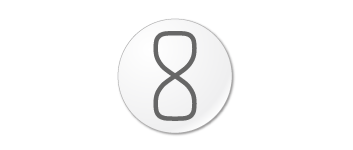
時間(分や秒)または日時を指定してタイマーを開始できる、Windows 向けのシンプルなカウントダウンタイマーアプリ。テーマやサウンドを好みに変更できます。
Hourglass の概要
Hourglass(砂時計)は、Windows 用の最も高度なシンプルなカウントダウンタイマーです。
Hourglass の機能
Hourglass の主な機能です。
| 機能 | 概要 |
|---|---|
| メイン機能 | カウントダウンタイマー |
| 機能詳細 | ・テーマの変更 ・サウンドの変更 |
シンプルなカウントダウンタイマー
Hourglass は、分や秒または特定の日時を入力してタイマーを使用できるカウントダウンタイマーアプリです。残り時間がゼロになると音と文字で時間の経過を知らせます。
例えば、タイマーを3分に設定する場合は「3」と入力します。10月14日午後6時に設定する場合は「14 October at 6 pm」と入力して使用します。
テーマや音をカスタマイズできます
Hourglass では、ライトテーマやダークテーマまたは赤や青などの好みの色のテーマで使用可能で、タイマーの時間切れ時に鳴らす音を数種類から選択できます。
オプションを使用すると、アプリを通知トレイに最小化したり、時間が切れたときに PC をシャットダウンしたり、ウィンドウのタイトルを変更することができます。
使いやすいシンプルなカウントダウンタイマー
Hourglass は、さまざまな用途に使用できるカウントダウンタイマーアプリケーションです。シャットダウンタイマーとして使用することもできます。
機能
- Windows 用のシンプルなカウントダウンタイマー
- テーマの変更
- サウンドの変更
仕様
価格:無料
動作環境:Windows 7|8|8.1|10|11
メーカー:Chris Dziemborowicz
使用言語:英語
最終更新日:
4年前 (2021/12/13)
ダウンロード数:919
ダウンロード
使い方
インストール
1.インストール方法
- インストーラを実行したら、「I agree to the livebse terms and conditions」を選択して[Install]ボタンをクリックします。
- インストールが完了しました。[Close]ボタンをクリックしてセットアップウィザードを閉じます
基本的な使い方
1.基本的な使い方
- フィールドに時間を入力します(例:5 は 5分、0.30 は 30 秒、14 October at 6 pm は 10月14日の午後6時)
- 「Start」をクリックするとカウントダウンタイマーが開始します。
- カウントダウン中は残り時間が文字とバーで表示されます。
- 残り時間が無くなると、ビープ音が鳴り、「Timer expired」と表示されます。
2.設定(右クリックメニュー)
- 右クリックメニューからアプリの設定を行うことができます。
・New timer:新しいタイマーを開く
・Always on top:常に前面に表示する
・Full screen:フルスクリーンで表示する
・Prompt on exit:終了時にプロンプトを表示
・Show progress in taskbar:タスクバーに進捗状況を表示する
・Show in notification area:通知エリア(システムトレイ)に表示する
・Loop timer:タイマーをループする
・Pop up when expired:タイマー終了時にポップアップを表示
・Close when expired:タイマー終了時にアプリを閉じる
・Recent inputs:入力した時間の履歴
・Saved timers:保存中のタイマーを表示
・Theme:テーマを選択する
・Sound:サウンドを選択する
・Advanced options:詳細オプション
・About:ソフトウェアについて
・Close:閉じる
・Always on top:常に前面に表示する
・Full screen:フルスクリーンで表示する
・Prompt on exit:終了時にプロンプトを表示
・Show progress in taskbar:タスクバーに進捗状況を表示する
・Show in notification area:通知エリア(システムトレイ)に表示する
・Loop timer:タイマーをループする
・Pop up when expired:タイマー終了時にポップアップを表示
・Close when expired:タイマー終了時にアプリを閉じる
・Recent inputs:入力した時間の履歴
・Saved timers:保存中のタイマーを表示
・Theme:テーマを選択する
・Sound:サウンドを選択する
・Advanced options:詳細オプション
・About:ソフトウェアについて
・Close:閉じる
- 「Advanced options」
・Do not keep computer awake:コンピュータを起こさない
・Open saved timers on startup:起動時に保存したタイマーを開く
・Prefer 24-hour time when parsing:24時間制を優先
・Reverse progress bar:プログレスバーを逆にする
・Show time elapsed instead of time left:残り時間ではなく経過時間を表示
・Shut down when expired:時間が切れたらシャットダウンする
・Window title:ウィンドウタイトル
・Open saved timers on startup:起動時に保存したタイマーを開く
・Prefer 24-hour time when parsing:24時間制を優先
・Reverse progress bar:プログレスバーを逆にする
・Show time elapsed instead of time left:残り時間ではなく経過時間を表示
・Shut down when expired:時間が切れたらシャットダウンする
・Window title:ウィンドウタイトル

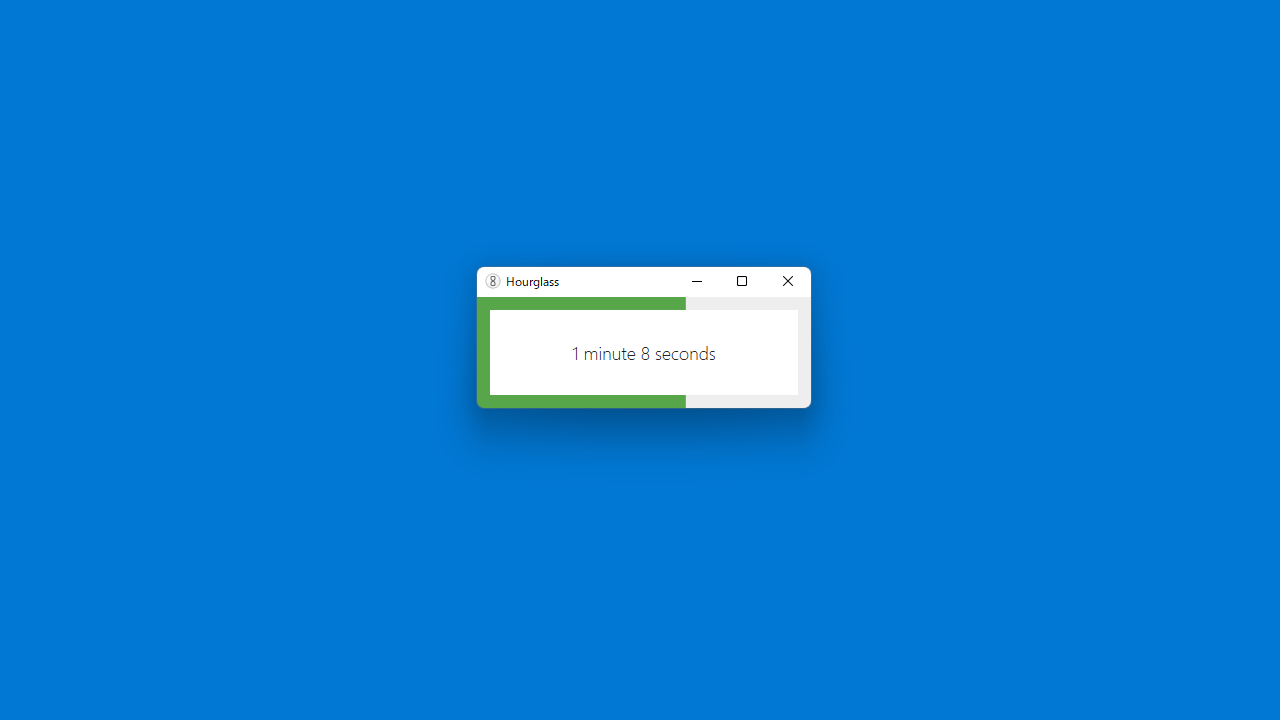
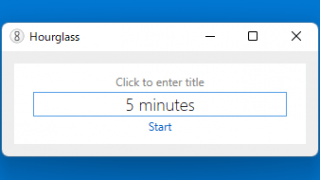
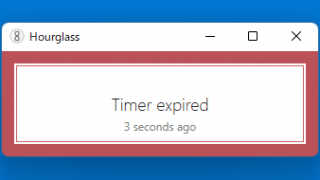
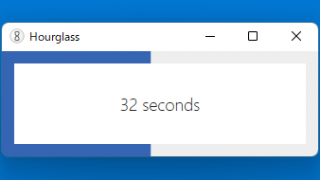
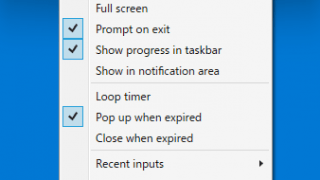
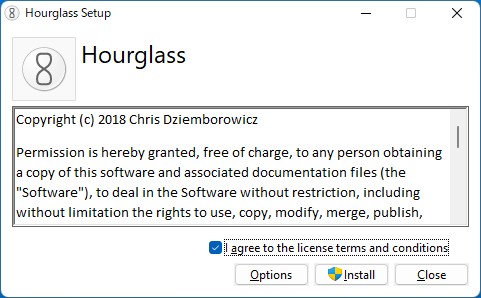
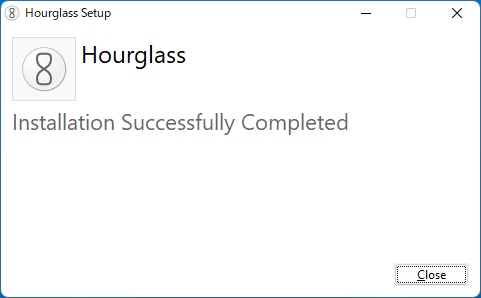
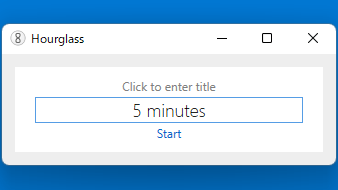

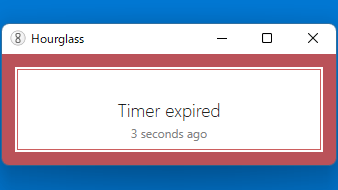
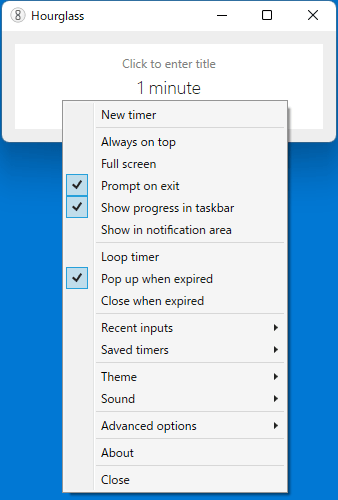
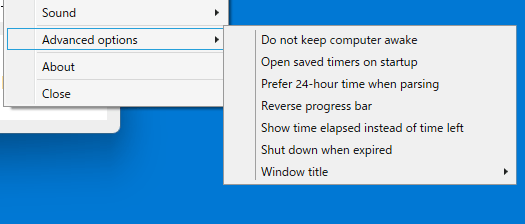
Hourglass は、どなたでも無料で使用できます。